Các thông báo liên tục được cập nhật trên điện thoại khiến nhiều người cảm thấy khó chịu. Nếu bạn đang sử dụng iPhone và không muốn bị làm phiền bởi những thông báo này có thể áp dụng cách tắt tất cả thông báo trên iPhone được gợi ý dưới đây.
Hướng dẫn cách tắt tất cả thông báo trên iPhone
Đối với những bạn đang sử dụng iPhone việc quản lý các thông báo là rất cần thiết. Trong những trường hợp đặc biệt và để tránh bị làm phiền bởi những thông báo dày đặc các bạn có thể kiểm soát chúng tại trung tâm thông báo “Notification Center”.
Nếu bạn đang sử dụng iOS 11, iOS 12 hoặc iOS 13 có thể thực hiện cách tắt tất cả thông báo trên iPhone theo hướng dẫn sau. Nó sẽ giúp bạn quản lý điện thoại của mình tốt hơn.
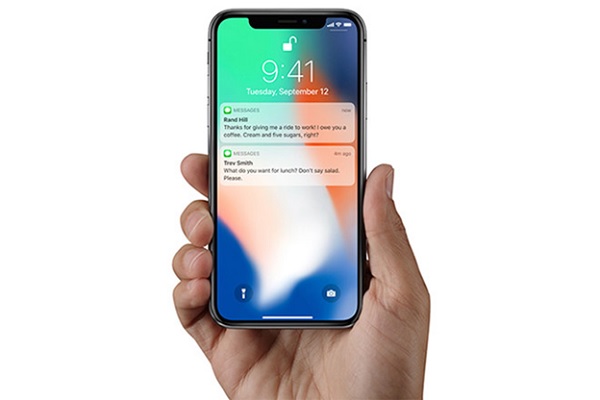
Rất đơn giản, để tắt toàn bộ thông báo được gửi đến điện thoại iPhone của các bạn rất đơn giản. Hãy bật tính năng “không làm phiền” lên và để làm được điều này chỉ cần thực hiện như sau: Vuốt màn hình từ dưới lên -> chọn vào biểu tượng hình mặt trăng được đặt cạnh biểu tượng màn hình xoay.
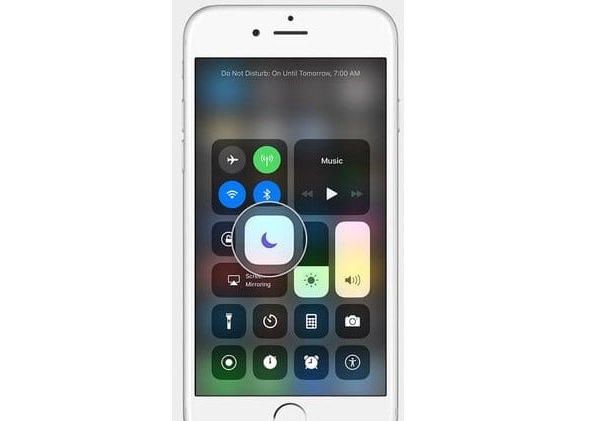
Đây là chế độ vẫn cho phép các thông báo được gửi đến điện thoại nhưng âm thanh sẽ bị tắt hoặc màn hình không sáng lên. Đây là chế độ “Do Not Disturb” được tích hợp sẵn trên điện thoại iPhone đem đến nhiều tiện ích cho người sử dụng.
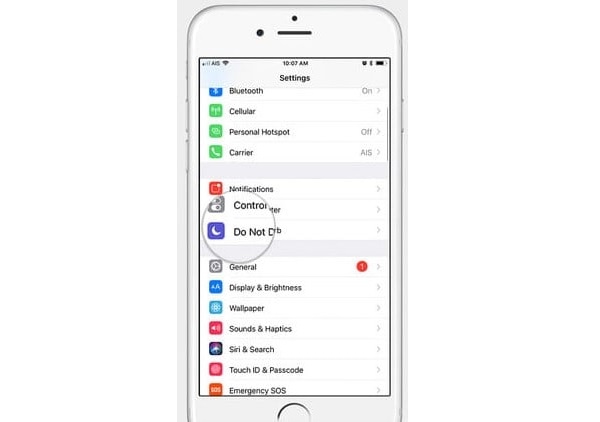
Ngoài phương án trên các bạn có thể thực hiện cách tắt tất cả thông báo trên iPhone bằng việc vào “Settings” -> chọn “Do Not Disturb”. Không chỉ tắt, bạn còn có thể lên lịch để bật hoặc tắt các thông báo vào một thời điểm nhất định.
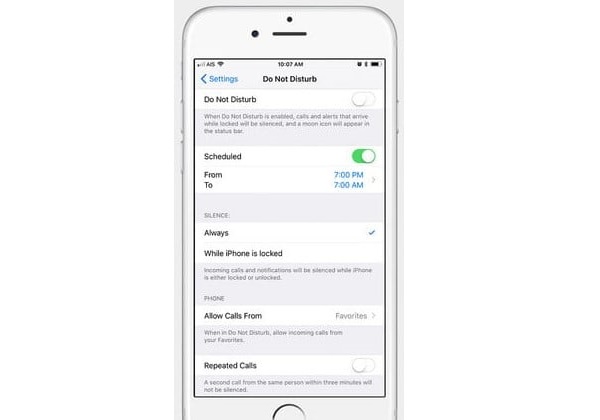
Để thực hiện các bạn vào “Settings” -> chọn “Do Not Disturb” -> tìm đến mục “Scheduled” bật lên và điều chỉnh thời gian. Bạn có thể cài đặt khi đang lái xe, vào buổi tối,... và sau đó sẽ tự động được bật lại.
Như vậy chúng tôi đã hướng dẫn xong cách tắt tất cả thông báo trên iPhone. Hi vọng nó sẽ giúp ích được cho các bạn trong quá trình sử dụng.
BÀI VIẾT LIÊN QUAN











Email của bạn sẽ không được hiển thị công khai. Các trường bắt buộc được đánh dấu *
Tạo bình luận mới